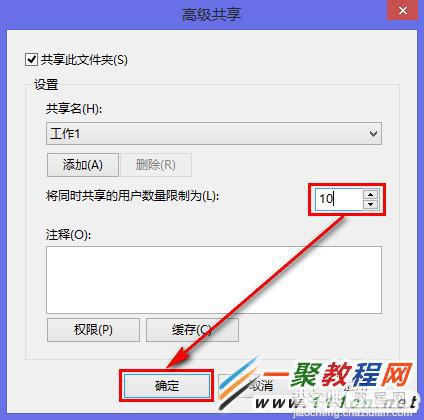Win8系统中限制同时共享用户数量的方法
发布时间:2016-12-27 来源:查字典编辑
摘要:打开需要共享文件夹所在的磁盘,如下图:2.使用鼠标右键点击需要共享的文件夹,选择【属性】。3.在共享属性窗口中选择【共享】。4.在共享中点击...
打开需要共享文件夹所在的磁盘,如下图:
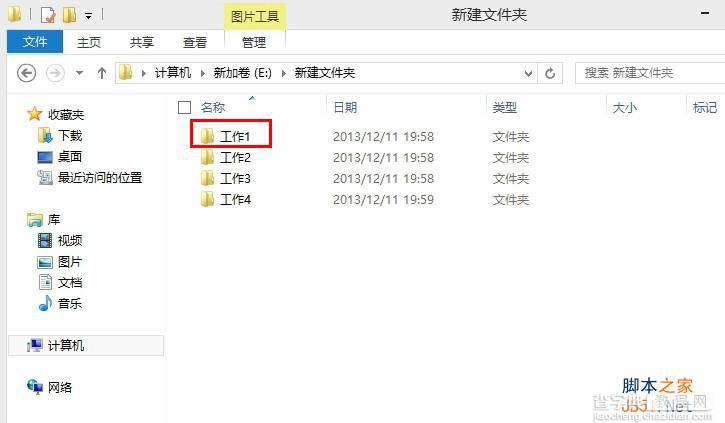
2. 使用鼠标右键点击需要共享的文件夹,选择【属性】。
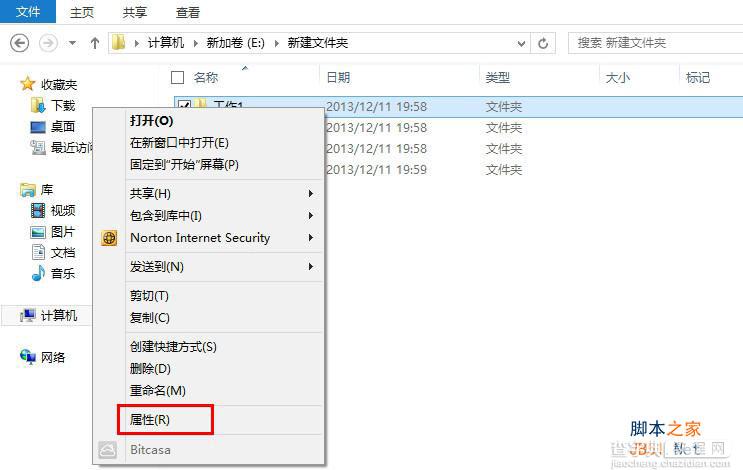
3. 在共享属性窗口中选择【共享】。
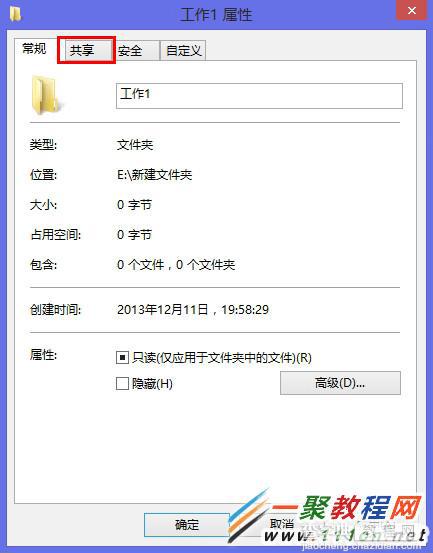
4. 在共享中点击【高级共享】。
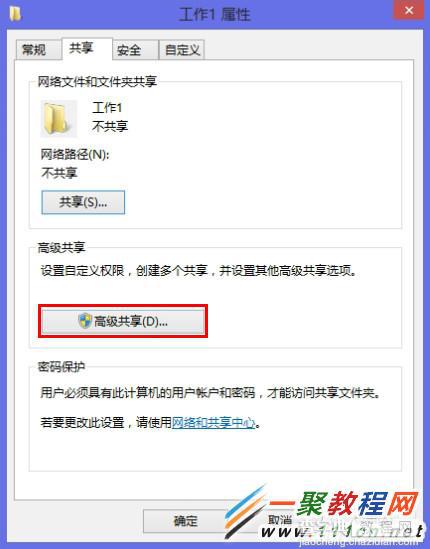
5. 勾选“共享此文件夹”。
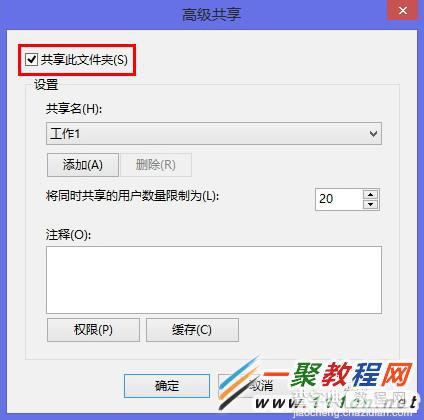
6. 在其右下方填写限制用户的数量,然后点击下方的【确定】即可。